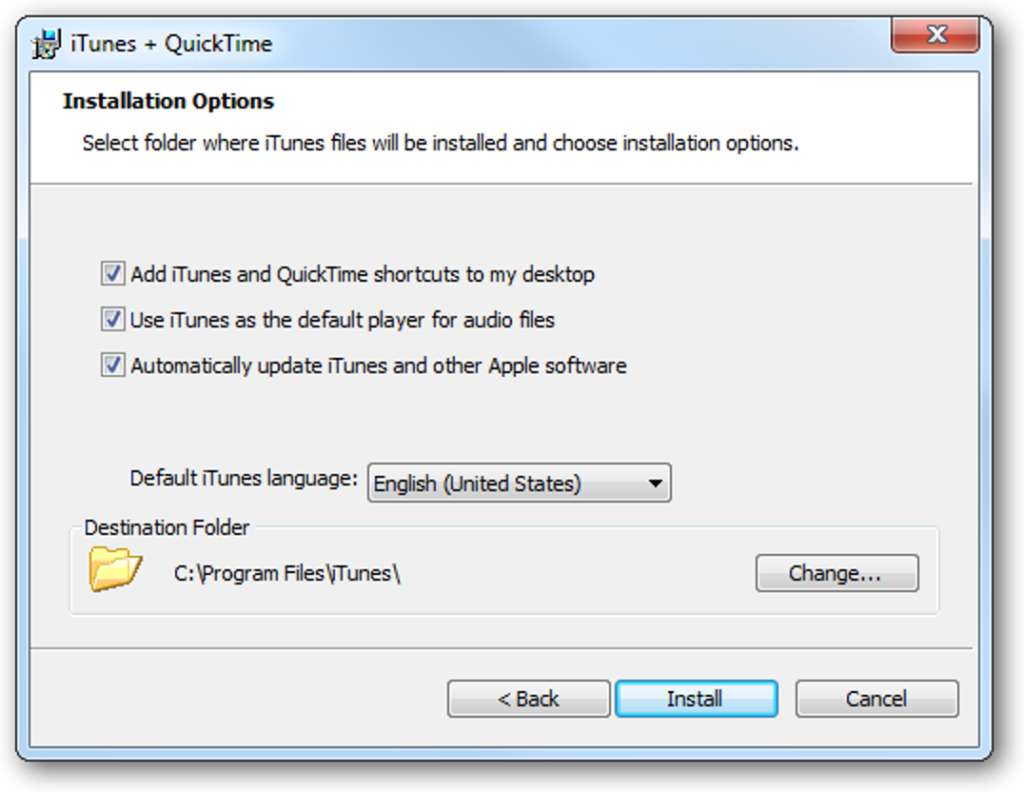
Jeśli kiedykolwiek zainstalowałeś program i nagle odkryłeś, że niektóre typy plików otwierają się z nim zamiast tego, co miałeś wcześniej, może to być mylące i denerwujące. Dzisiaj przyjrzymy się, jak możesz kontrolować, które aplikacje otwierają określone typy plików na twoim komputerze.
Problem
W końcu odkrywasz system Windows 7 i słuchasz ulubionych utworów w programie Windows Media Player i wszystko jest świetne. Następnie decydujesz się zainstalować iTunes, ponieważ właśnie dostałeś iPoda w prezencie. Po instalacji zdajesz sobie sprawę, że ikony w folderze muzycznym wyglądają inaczej i domyślnie otwierają się za pomocą iTunes zamiast WMP… co się stało?
Podczas instalacji iTunes mogłeś nie zauważyć, że instaluje się jako domyślny odtwarzacz dla wszystkich plików audio, chyba że odznaczysz tę opcję. Taka sytuacja może się często zdarzyć w przypadku wszystkich różnych programów i typów plików. Korzystając z funkcji Ustaw programy domyślne w systemach Windows 7 i Vista, można uzyskać kontrolę nad tym, które aplikacje są powiązane z poszczególnymi typami plików.
Ustaw programy domyślne
Aby uzyskać dostęp do funkcji Ustaw programy domyślne, kliknij Start i kliknij Programy domyślne.
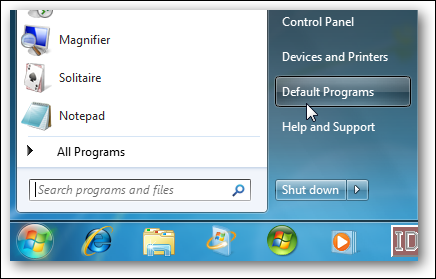
Kliknij Ustaw programy domyślne.
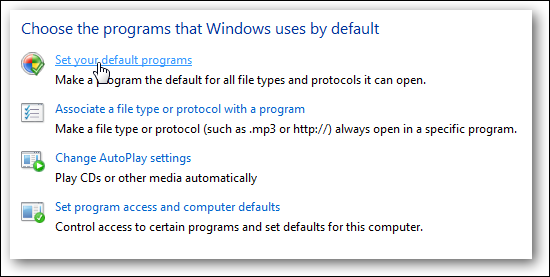
Przejrzyj każdy program i zdecyduj, czy chcesz ustawić go jako domyślny program, aby otwierał wszystkie typy plików, które może otworzyć.
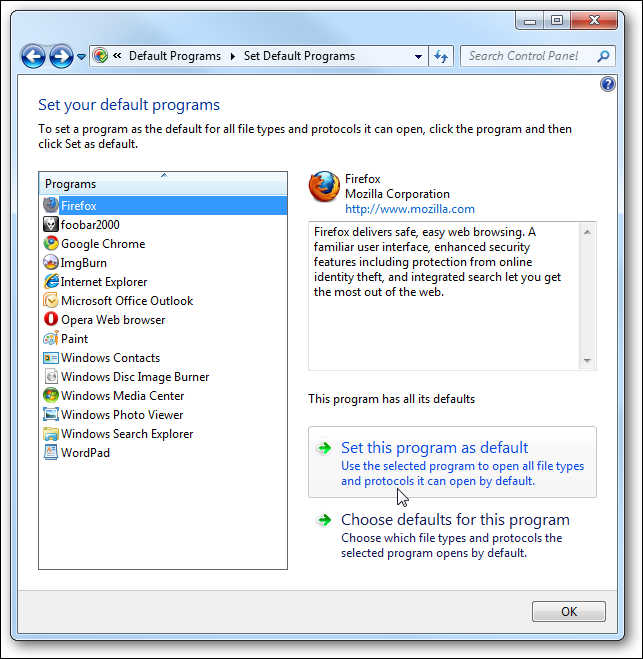
Możesz też wybrać, z jakimi typami plików skojarzyć każdy program. Podobnie jak w tym przykładzie, wybieramy Foobar2000 jako programy domyślne tylko dla niektórych typów plików audio, podczas gdy VLC i WMP otwierają inne.
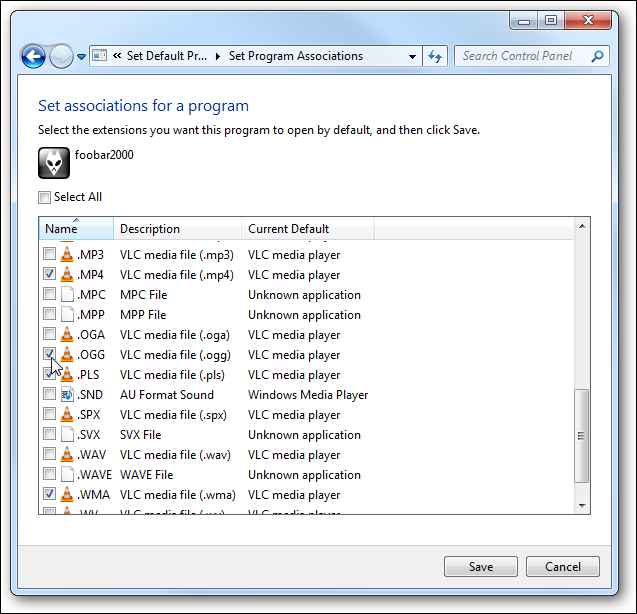
Możesz także wejść i powiązać typy plików z różnymi programami, tak jak w tym przykładzie VLC otwiera pliki WMV i chcemy je zmienić na Windows Media Player. Możesz podświetlić typ pliku i kliknąć Zmień program lub po prostu kliknij go dwukrotnie.
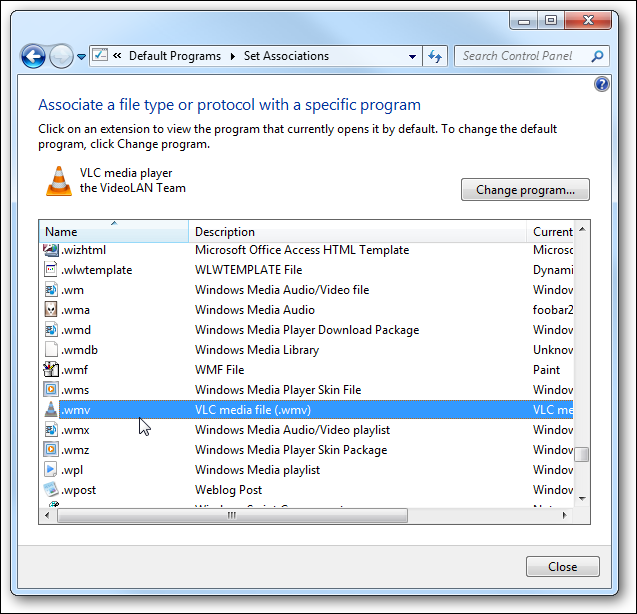
Wybierz program z listy w obszarze Zalecane lub Inne programy lub możesz przejść do lokalizacji określonej aplikacji, jeśli nie ma jej na liście. Zwróć uwagę na Zawsze używaj wybranego programu do otwierania tego rodzaju pliku pole jest zaznaczone i wyszarzone, ponieważ przechodzimy przez opcję Ustaw programy domyślne, aby przejść do ekranu Otwórz za pomocą. Windows zakłada, że zmiany są trwałe ze względu na trasę, którą obraliśmy, aby się tu dostać, i wyszarza je.
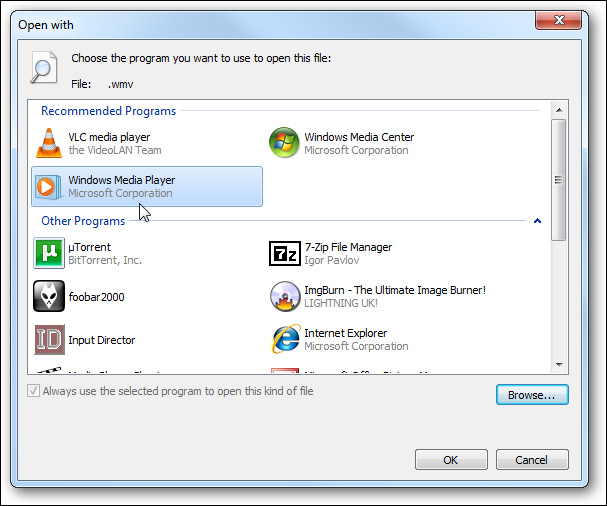
Jeśli klikniesz plik prawym przyciskiem myszy i przejdziesz do Otwierać z za pomocą menu kontekstowego…
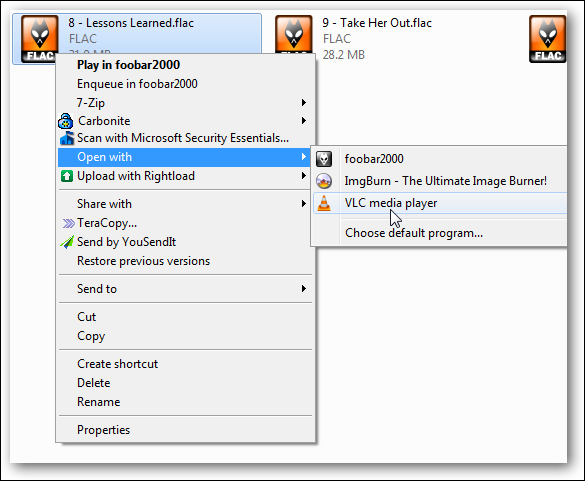
Pole nie jest wyszarzone i możesz zdecydować, czy zawsze będzie otwierać ten typ programu, czy nie.
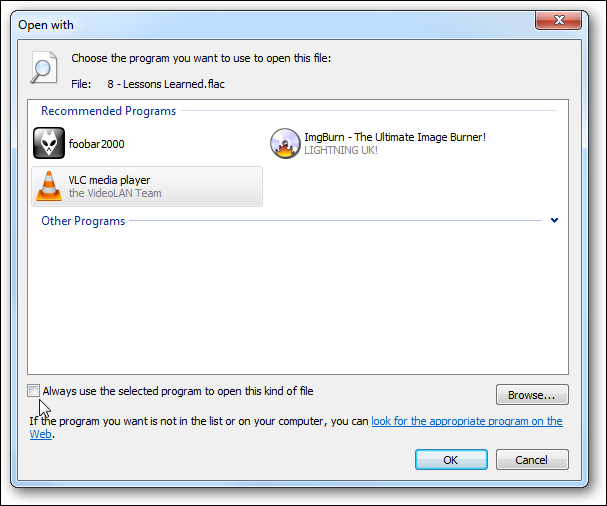
W opcji Ustaw programy domyślne można również zmienić ustawienia autoodtwarzania podczas wkładania multimediów lub urządzeń, takich jak dysk flash. Na przykład możesz ustawić DVD tak, aby zawsze otwierały się w odtwarzaczu multimedialnym, a muzyczne płyty CD, aby za każdym razem pytały. Możesz go również wyłączyć, odznaczając Użyj Autoodtwarzania dla wszystkich mediów i urządzeń.
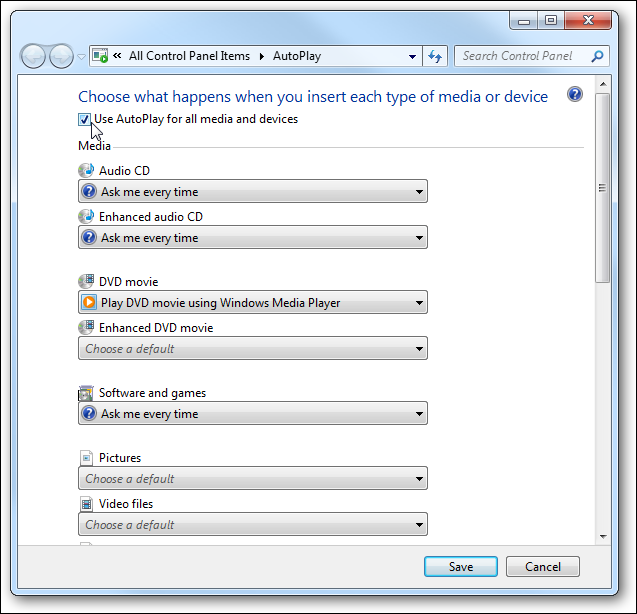
Jeśli masz ustawione, aby zapytać, kiedy włożysz, powiedzmy, DVD… Otworzy się autoodtwarzanie i możesz wybrać, za pomocą czego chcesz go otworzyć. Możesz również uzyskać dostęp do powyższych ustawień, klikając Zobacz więcej opcji autoodtwarzania w Panelu sterowania.
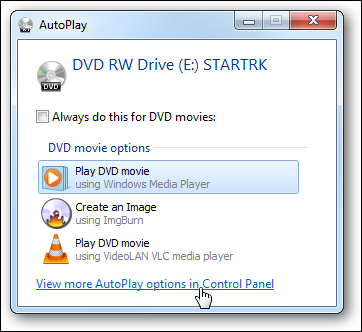
Innym fajnym narzędziem do kontrolowania powiązań plików jest domyślny edytor programów, który wcześniej omówiliśmy. Dzięki temu uzyskasz wszystkie opcje, które właśnie przyjrzeliśmy, i wiele więcej.
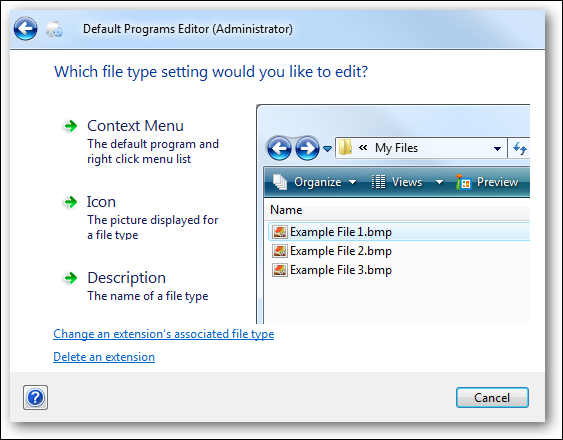
Powinno to pomóc w podjęciu decyzji, jakie programy chcesz udostępniać z różnymi typami plików. W tym samouczku skupiliśmy się na plikach muzycznych i filmowych, ale działa to tak samo dla każdego typu pliku.